Преглед садржаја
Док радимо у Екцел-у, често морамо да нумеришемо своје редове и колоне ради брзог прегледа и софистицираности у анализи. То можете учинити на неколико начина. У овом чланку ћу вам показати како аутоматски нумерисати колоне у Екцел-у.
Преузмите свеску за вежбу
Овде можете бесплатно преузети нашу радну свеску!
Аутоматски нумерисати колоне.клск
3 погодна начина за аутоматско нумерисање колона у Екцел-у
Овде имамо скуп података са евиденцијом продаје неких производа за неколико година у компанија под називом Јупитер Гроуп.
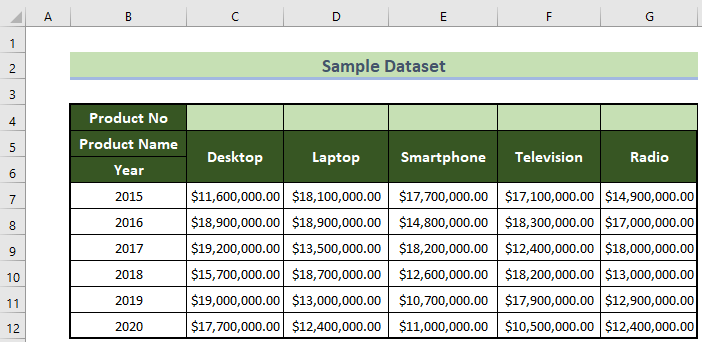
Наш циљ данас је да унесемо вредности унутар реда под називом Број производа , односно да нумеришемо колоне.
1. Коришћење ручице за попуњавање колоне у програму Екцел
Можете користити ручицу за попуњавање у Екцел-у да бисте аутоматски нумерисали колоне. Пратите доле наведене кораке да бисте ово постигли.
📌 Кораци:
- Прво, изаберите прву ћелију ( Ц4 овде) и унесите 1.
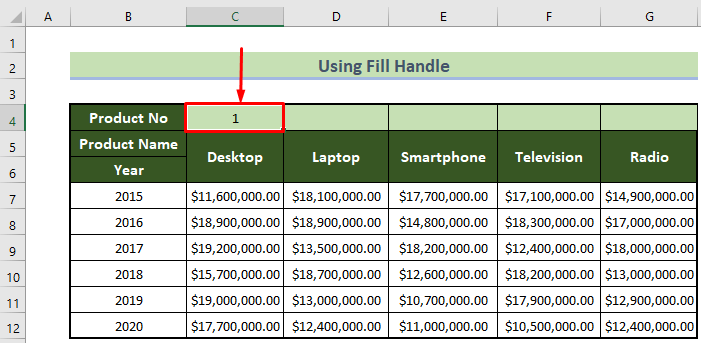
- Након тога, померите курсор миша преко крајњег десног угла ћелије Ц4 . Наћи ћете мали знак плус (+) . Ово се зове Ручица за попуњавање .
- У наставку превуците ручицу за попуњавање десно до последњег реда који није празан. Аутоматски ћете пронаћи све ћелије колоне са бројем 1.
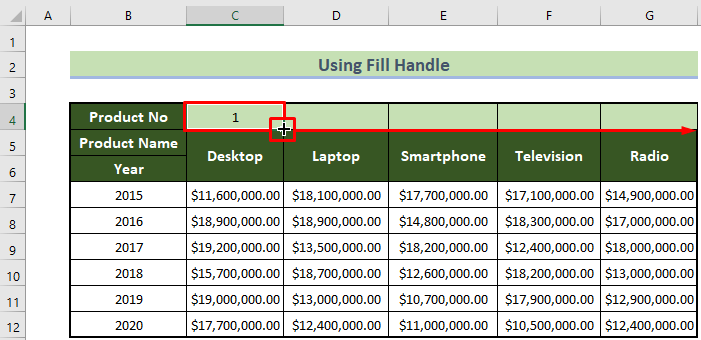
- Онда ћете наћи мали падајући мени украјњи десни доњи угао колоне под називом Опције аутоматског попуњавања . Кликните на њега.
- Сходно томе, појавиће се падајући мени Опције аутоматског попуњавања .
- Након тога кликните на опцију Попуни серију .
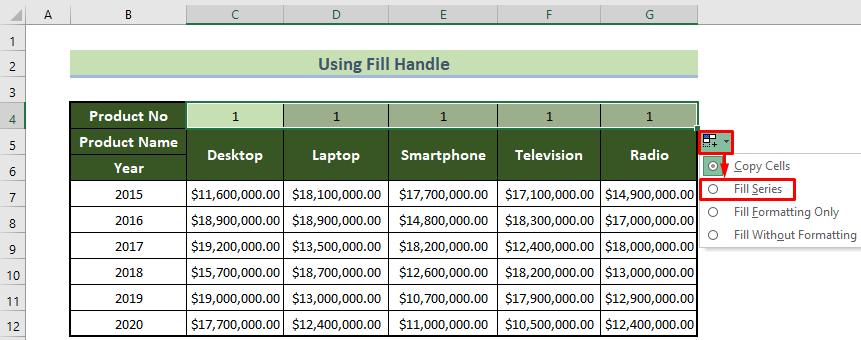
Тако ћете пронаћи своје колоне аутоматски нумерисане 1, 2, 3, …., итд. И резултат би изгледао овако.
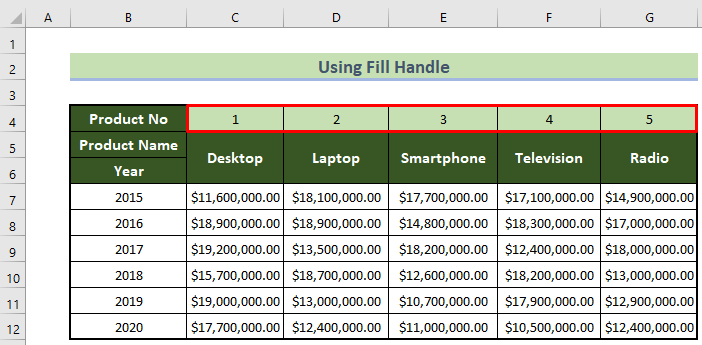
Прочитајте више: Како аутоматски нумерисати редове у Екцел-у
2. Коришћење алатке Филл Сериес из Екцел траке са алаткама
Осим тога, ако желите, можете нумерисати своје колоне помоћу алатке Филл Сериес из Екцел Тоолбар-а. Прођите доле наведене кораке да бисте то урадили.
📌 Кораци:
- Прво и најважније, унесите 1 у прву ћелију ( ћелија Ц4 овде).
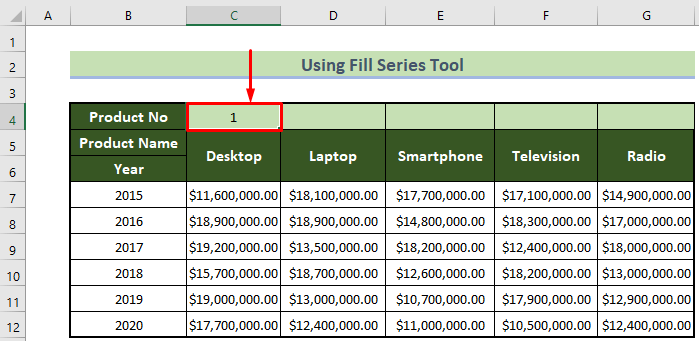
- Након тога, изаберите цео ред.
- Следећи, идите на Почетну таб &гт;&гт; Попуни опција (као што се види на слици испод) у Екцел траци са алаткама испод одељка Уређивање .
- Након тога кликните на падајући доњи мени приложен са алатком Попуни . Наћи ћете неколико опција. Кликните на Серија .
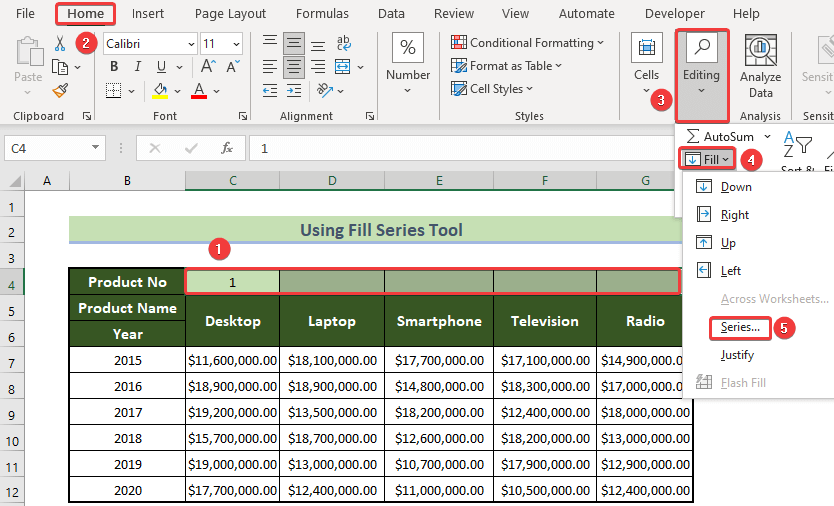
- Сходно томе, добићете Серија дијалог б ок .
- У наставку, из Серије у менију , изаберите Редови .
- Након тога, из Укуцајте мени , изаберите Линеарно .
- И у пољу Вредност корака унесите 1 .
- На крају, али не и најмање важно, кликните наДугме ОК .
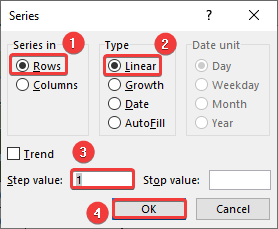
Као резултат, своје колоне ћете аутоматски нумерисати са 1, 2, 3, … итд. И, коначни исход би требао изгледати овако.
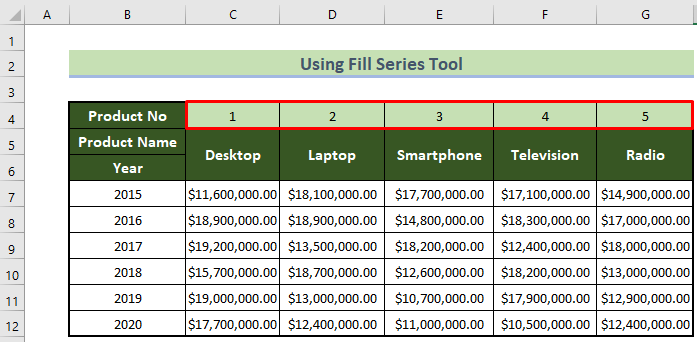
Прочитајте више: Како аутоматски попунити бројеве у Екцел-у
Слична очитавања
- Како попунити колону у Екцел-у истом вредношћу (9 трикова)
- Аутоматско попуњавање бројева у Екцел-у помоћу Филтер (2 методе)
- Како аутоматски попунити растуће бројеве у Екцел-у (5 брзих начина)
- Аутоматско нумерисање у Екцел-у (9 приступа)
3. Коришћење Екцел функција за аутоматско нумерисање колона
У случају да вам се горе поменуте процедуре не свиђају, можете користити Екцел функције да нумерисати своје колоне.
3.1 Коришћење функције ЦОЛУМН
Можете користити Функцију ЦОЛУМН у Екцел-у да нумеришете своје колоне. Пратите доле наведене кораке да бисте то урадили.
📌 Кораци:
- На самом почетку изаберите прву ћелију ( ћелија Ц4 овде) и унесите ову формулу у Екцел Трака са формулама:
=COLUMN(Relative Cell Reference of the Cell)-COLUMN(Absolute Cell Reference of the Previous Cell) Дакле, у овом примеру, биће:
=COLUMN(B4)-COLUMN($A$4) 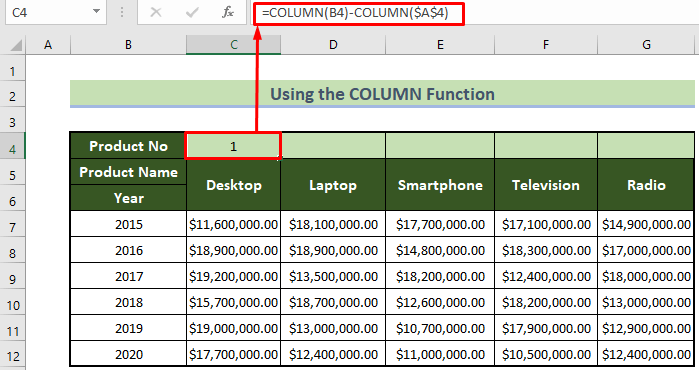
- Након тога, превуците ручицу за попуњавање надесно до последње колоне.
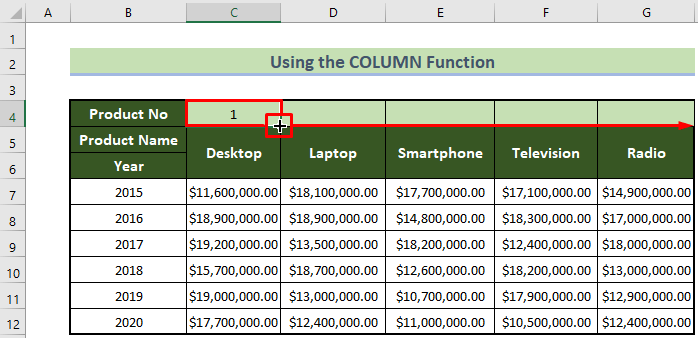
Тако ћете пронаћи све своје колоне означене бројевима 1, 2, 3, … итд. И, излаз требало би да изгледа овако.
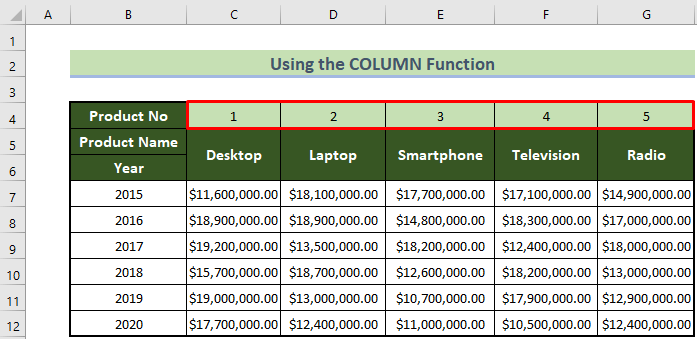
3.2 Коришћење функције ОФФСЕТ
Можете користити и ОФФСЕТфункција Екцел-а за нумерисање колона у Екцел-у.
Али можете користити функцију ОФФСЕТ само за оне типове скупова података где је непосредна десна ћелија прве ћелије празна.
У нашем скупу података, непосредна десна ћелија наше прве ћелије ( ћелија Б4 ) није празна и садржи текст „Број производа“ .
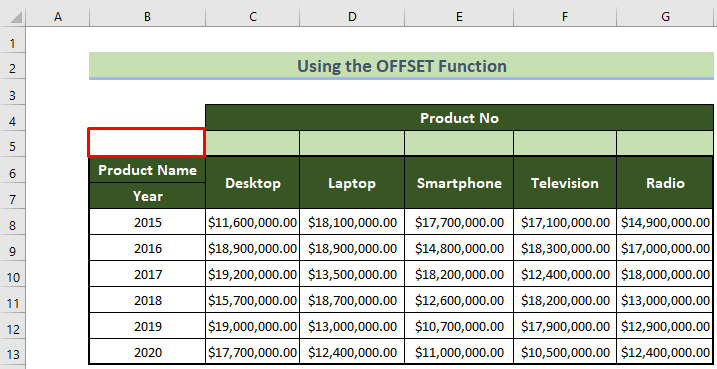
Али погледајте следећи скуп података. Овде је непосредна десна ћелија празна. Дакле, ову функцију можете применити овде. Пратите доле наведене кораке да бисте то урадили.
📌 Кораци:
- Прво, за ове врсте скупова података, унесите ову формулу у прву ћелију ( ћелија Ц5 овде):
=OFFSET(Relative Cell Reference of the Previous Cell,0,0,1,1)+1 Дакле, у овом примеру ће бити:
=OFFSET(B5,0,0,1,1)+1 
- Након тога, превуците ручицу за попуњавање надесно до последње колоне.
Тако ћете добити све своје колоне означене бројевима 1, 2, 3, … итд. И коначни резултат би изгледао овако.
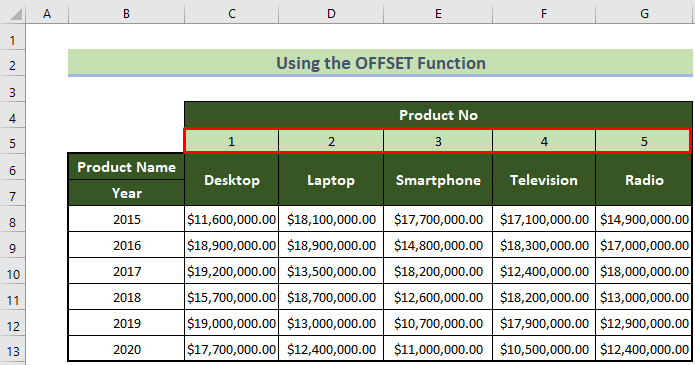
3.3 Коришћење функција ИФ, ИСБЛАНК и ЦОУНТА (за колоне са празним ћелијама)
Овај метод ће бити користан када имате празне колоне у свом скупу података.
На пример, хајде да мисле да је Јупитер Група престала да продаје паметне телефоне и да је зато обрисала колону Смартпхоне из свог скупа података.
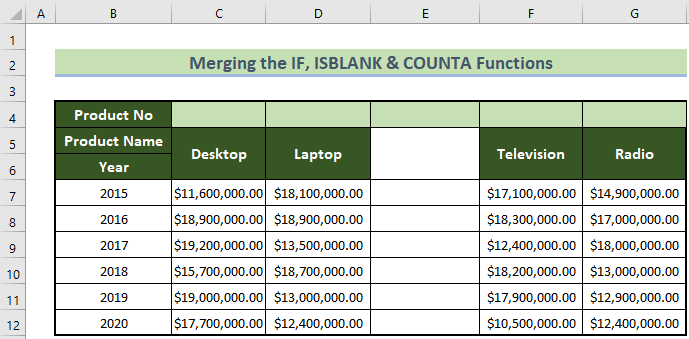
Можете користити комбинацију функције ИФ , ИСБЛАНК, и ЦОУНТА Екцел за нумерисање колона ових типоваскупова података. Пратите доле наведене кораке да бисте то постигли.
📌 Кораци:
- На почетку, да бисте нумерисали колоне ових типова скупова података, унесите ову формулу у прва ћелија ( ћелија Ц4 овде).
=IF(ISBLANK(C5),"",COUNTA($C$5:C5))
Напомена:
Овде, Ц5 је референца ћелије одмах испод моје прве ћелије. Ви користите своју.
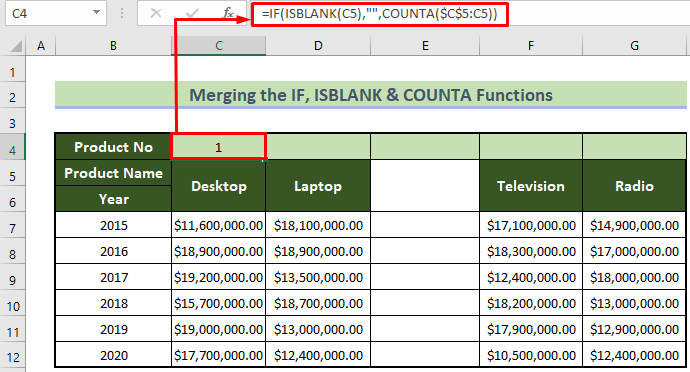
🔎 Рашчламба формуле:
- =ИСБЛАНК(Ц5)
Ово открива да ли је Ц5 ћелија празна или не. Након овог налаза, вратио би ТРУЕ или ФАЛСЕ .
Резултат: Фалсе
- =ЦОУНТА($Ц$5:Ц5)
Ово би бројало колико је ћелија које нису празне у наведеном опсегу Ц5:Ц5 .
Резултат: 1.
- =ИФ(ИСБЛАНК(Ц5),””,ЦОУНТА($Ц$5:Ц5) ))
Ово враћа логичку операцију. Ако је први резултат разлагања овде ТРУЕ, он би вратио празну ћелију. Ако је први резултат рашчламбе ФАЛСЕ, овде би се вратио други резултат рашчламбе.
Резултат: 1.
- У наставку превуците Попуни Ручка надесно до последње колоне. Пронаћи ћете своје колоне нумерисане искључујући празну колону.
На тај начин ћете добити жељени резултат који би требао изгледати овако.
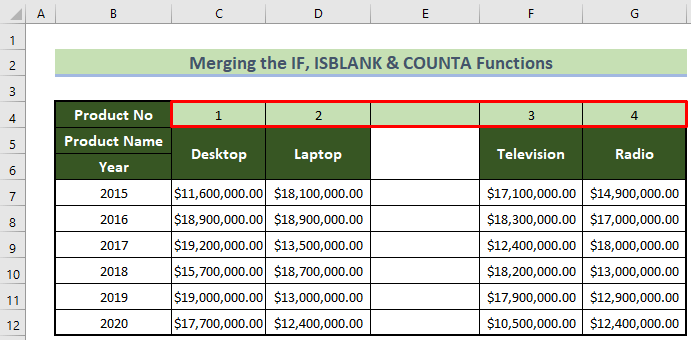
Посебна напомена:
Ово је динамичка формула.
То значи, ако имате скуп података са свим колонама које нису празне,онда ће све колоне нумерисати овако.
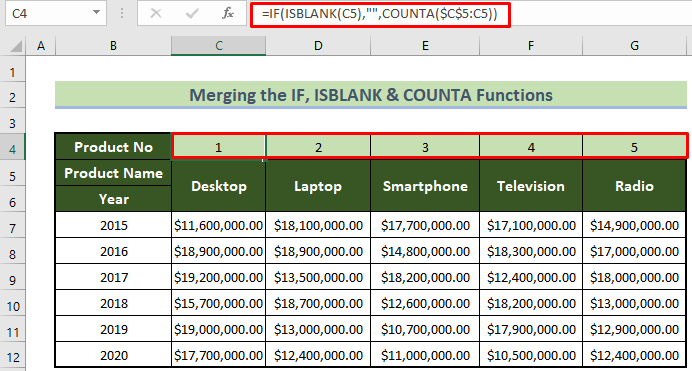
Затим ако изненада обришете једну колону, аутоматски ће их прилагодити и поново нумерисати искључујући празну колону.
Нећете морати ништа да радите.
Прочитајте више: Како аутоматски попунити колону у Екцел-у
Како аутоматски нумерисати редове у Екцел-у
Сада би вам понекад могло пасти на памет да морате аутоматски да нумеришете редове уместо колона. Ово је потпуно исто као и нумерисање колона. Ипак, ради бољег разумевања, рецимо, имате 5 производа ред по ред.
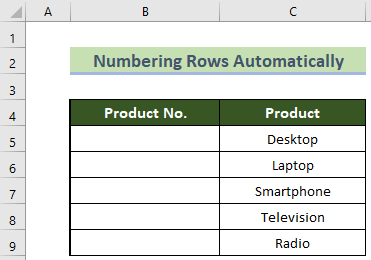
Сада, желите да их нумеришете, аутоматски. Сада пратите доле наведене кораке да бисте аутоматски нумерисали редове у Екцел-у.
📌 Кораци:
- Прво кликните на прву ћелију ( ћелија Б5 овде) и уметните 1 .
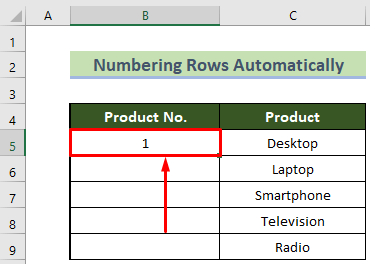
- Након тога, поставите курсор миша у доњи десни положај ћелије и превуците ручицу за попуњавање испод по њеном изгледу.
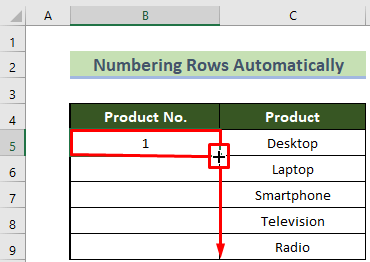
- Као резултат, све ћелије испод ће сада имати 1 унутар ћелија.
- Онда ћете наћи мали падајући мени у крајњем десном доњем углу колоне под називом Опције аутоматског попуњавања . Кликните на њега.
- Сходно томе, појавиће се падајући мени Опције аутоматског попуњавања .
- Након тога, кликните на опцију Попуни серију .
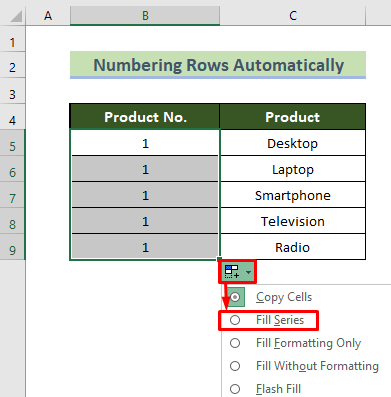
Дакле, сви ваши редови ће бити аутоматски нумерисани прематвоја жеља. И, резултат би изгледао овако.
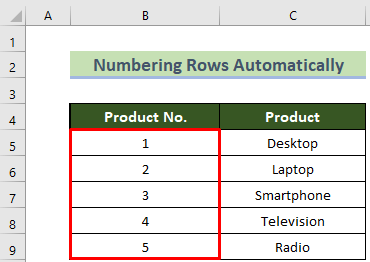
Закључак
Дакле, у овом чланку сам вам показао 3 погодна начина за аутоматско нумерисање колона у Екцел-у . Такође можете преузети нашу бесплатну радну свеску за вежбање. Надам се да ће вам овај чланак бити користан и информативан. Ако имате додатних питања или препорука, слободно коментаришите овде.
И посетите ЕкцелВИКИ да бисте сазнали више о Екцел-у! Желим вам пријатан дан! Хвала!

